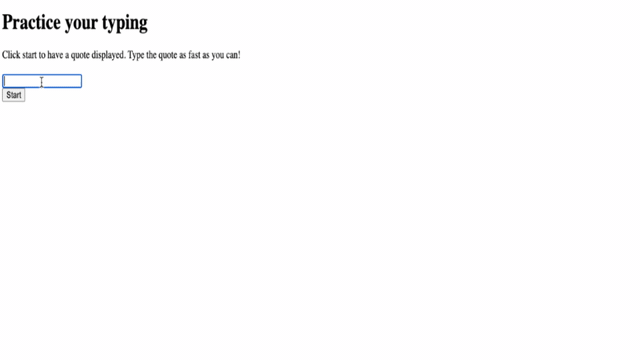18 KiB
Criar um jogo usando eventos
Questionário Pré-Aula
Programação orientada a eventos
Ao criar uma aplicação baseada em navegador, fornecemos uma interface gráfica de utilizador (GUI) para que o utilizador interaja com o que construímos. A forma mais comum de interação com o navegador é através de cliques e digitação em vários elementos. O desafio que enfrentamos como programadores é que não sabemos quando essas operações serão realizadas!
A programação orientada a eventos é o tipo de programação que precisamos usar para criar a nossa GUI. Se analisarmos esta expressão, vemos que a palavra central aqui é evento. Evento, segundo o Merriam-Webster, é definido como "algo que acontece". Isto descreve perfeitamente a nossa situação. Sabemos que algo vai acontecer para o qual queremos executar algum código em resposta, mas não sabemos quando isso ocorrerá.
A forma como marcamos uma secção de código que queremos executar é criando uma função. Quando pensamos em programação procedural, as funções são chamadas numa ordem específica. O mesmo acontece com a programação orientada a eventos. A diferença está em como as funções serão chamadas.
Para lidar com eventos (cliques em botões, digitação, etc.), registamos event listeners. Um event listener é uma função que "ouve" a ocorrência de um evento e é executada em resposta. Os event listeners podem atualizar a interface, fazer chamadas ao servidor ou realizar qualquer outra ação necessária em resposta à interação do utilizador. Adicionamos um event listener usando addEventListener e fornecendo uma função para executar.
NOTE: Vale a pena destacar que existem várias formas de criar event listeners. Pode-se usar funções anónimas ou criar funções nomeadas. Também existem atalhos, como definir a propriedade
clickou usaraddEventListener. No nosso exercício, vamos focar-nos emaddEventListenere funções anónimas, pois é provavelmente a técnica mais comum usada por programadores web. É também a mais flexível, já queaddEventListenerfunciona para todos os eventos, e o nome do evento pode ser fornecido como parâmetro.
Eventos comuns
Existem dezenas de eventos disponíveis para ouvir ao criar uma aplicação. Basicamente, qualquer coisa que um utilizador faça numa página gera um evento, o que lhe dá muito poder para garantir que eles tenham a experiência desejada. Felizmente, normalmente só precisará de um pequeno conjunto de eventos. Aqui estão alguns dos mais comuns (incluindo os dois que usaremos ao criar o nosso jogo):
- click: O utilizador clicou em algo, normalmente um botão ou hiperligação
- contextmenu: O utilizador clicou com o botão direito do rato
- select: O utilizador destacou algum texto
- input: O utilizador introduziu algum texto
Criar o jogo
Vamos criar um jogo para explorar como os eventos funcionam em JavaScript. O nosso jogo vai testar a habilidade de digitação de um jogador, que é uma das competências mais subestimadas que todos os programadores deveriam ter. Todos deveríamos praticar a nossa digitação! O fluxo geral do jogo será o seguinte:
- O jogador clica no botão de início e é apresentado com uma citação para digitar
- O jogador digita a citação o mais rápido que conseguir numa caixa de texto
- À medida que cada palavra é concluída, a próxima é destacada
- Se o jogador cometer um erro, a caixa de texto fica vermelha
- Quando o jogador completa a citação, é exibida uma mensagem de sucesso com o tempo decorrido
Vamos construir o nosso jogo e aprender sobre eventos!
Estrutura de ficheiros
Vamos precisar de três ficheiros no total: index.html, script.js e style.css. Vamos começar por configurá-los para facilitar o nosso trabalho.
- Crie uma nova pasta para o seu trabalho abrindo uma consola ou terminal e executando o seguinte comando:
# Linux or macOS
mkdir typing-game && cd typing-game
# Windows
md typing-game && cd typing-game
- Abra o Visual Studio Code
code .
- Adicione três ficheiros à pasta no Visual Studio Code com os seguintes nomes:
- index.html
- script.js
- style.css
Criar a interface do utilizador
Se analisarmos os requisitos, sabemos que vamos precisar de alguns elementos na nossa página HTML. Isto é como uma receita, onde precisamos de alguns ingredientes:
- Um local para exibir a citação que o utilizador deve digitar
- Um local para exibir mensagens, como uma mensagem de sucesso
- Uma caixa de texto para digitar
- Um botão de início
Cada um desses elementos precisará de IDs para que possamos trabalhar com eles no nosso JavaScript. Também adicionaremos referências aos ficheiros CSS e JavaScript que vamos criar.
Crie um novo ficheiro chamado index.html. Adicione o seguinte HTML:
<!-- inside index.html -->
<html>
<head>
<title>Typing game</title>
<link rel="stylesheet" href="style.css">
</head>
<body>
<h1>Typing game!</h1>
<p>Practice your typing skills with a quote from Sherlock Holmes. Click **start** to begin!</p>
<p id="quote"></p> <!-- This will display our quote -->
<p id="message"></p> <!-- This will display any status messages -->
<div>
<input type="text" aria-label="current word" id="typed-value" /> <!-- The textbox for typing -->
<button type="button" id="start">Start</button> <!-- To start the game -->
</div>
<script src="script.js"></script>
</body>
</html>
Lançar a aplicação
É sempre melhor desenvolver de forma iterativa para ver como as coisas estão a ficar. Vamos lançar a nossa aplicação. Há uma extensão maravilhosa para o Visual Studio Code chamada Live Server que irá hospedar a sua aplicação localmente e atualizar o navegador sempre que guardar.
- Instale o Live Server seguindo o link e clicando em Install
- O navegador irá pedir para abrir o Visual Studio Code, e depois o Visual Studio Code pedirá para realizar a instalação
- Reinicie o Visual Studio Code se solicitado
- Uma vez instalado, no Visual Studio Code, clique em Ctrl-Shift-P (ou Cmd-Shift-P) para abrir o comando palette
- Escreva Live Server: Open with Live Server
- O Live Server começará a hospedar a sua aplicação
- Abra um navegador e navegue para https://localhost:5500
- Agora deverá ver a página que criou!
Vamos adicionar alguma funcionalidade.
Adicionar o CSS
Com o nosso HTML criado, vamos adicionar o CSS para o estilo principal. Precisamos destacar a palavra que o jogador deve digitar e colorir a caixa de texto se o que foi digitado estiver incorreto. Faremos isso com duas classes.
Crie um novo ficheiro chamado style.css e adicione a seguinte sintaxe.
/* inside style.css */
.highlight {
background-color: yellow;
}
.error {
background-color: lightcoral;
border: red;
}
✅ Quando se trata de CSS, pode organizar a sua página como preferir. Dedique algum tempo para tornar a página mais apelativa:
- Escolha uma fonte diferente
- Adicione cores aos cabeçalhos
- Redimensione os itens
JavaScript
Com a nossa interface criada, é hora de focar no JavaScript que fornecerá a lógica. Vamos dividir isso em alguns passos:
Mas primeiro, crie um novo ficheiro chamado script.js.
Adicionar as constantes
Vamos precisar de alguns itens para facilitar a programação. Novamente, semelhante a uma receita, aqui está o que precisaremos:
- Um array com a lista de todas as citações
- Um array vazio para armazenar todas as palavras da citação atual
- Um espaço para armazenar o índice da palavra que o jogador está a digitar
- O momento em que o jogador clicou em iniciar
Também vamos querer referências aos elementos da interface:
- A caixa de texto (typed-value)
- A exibição da citação (quote)
- A mensagem (message)
// inside script.js
// all of our quotes
const quotes = [
'When you have eliminated the impossible, whatever remains, however improbable, must be the truth.',
'There is nothing more deceptive than an obvious fact.',
'I ought to know by this time that when a fact appears to be opposed to a long train of deductions it invariably proves to be capable of bearing some other interpretation.',
'I never make exceptions. An exception disproves the rule.',
'What one man can invent another can discover.',
'Nothing clears up a case so much as stating it to another person.',
'Education never ends, Watson. It is a series of lessons, with the greatest for the last.',
];
// store the list of words and the index of the word the player is currently typing
let words = [];
let wordIndex = 0;
// the starting time
let startTime = Date.now();
// page elements
const quoteElement = document.getElementById('quote');
const messageElement = document.getElementById('message');
const typedValueElement = document.getElementById('typed-value');
✅ Adicione mais citações ao seu jogo
NOTE: Podemos recuperar os elementos sempre que quisermos no código usando
document.getElementById. Devido ao facto de nos referirmos a esses elementos regularmente, vamos evitar erros de digitação com literais de string usando constantes. Frameworks como Vue.js ou React podem ajudá-lo a gerir melhor a centralização do seu código.
Dedique um minuto para assistir a um vídeo sobre o uso de const, let e var.
🎥 Clique na imagem acima para assistir a um vídeo sobre variáveis.
Adicionar lógica de início
Para começar o jogo, o jogador clicará em iniciar. Claro, não sabemos quando ele vai clicar em iniciar. É aqui que entra um event listener. Um event listener permitirá que ouçamos algo a acontecer (um evento) e executemos código em resposta. No nosso caso, queremos executar código quando o utilizador clicar em iniciar.
Quando o utilizador clicar em iniciar, precisamos selecionar uma citação, configurar a interface do utilizador e configurar o rastreamento da palavra atual e do tempo. Abaixo está o JavaScript que precisará adicionar; discutimos isso logo após o bloco de código.
// at the end of script.js
document.getElementById('start').addEventListener('click', () => {
// get a quote
const quoteIndex = Math.floor(Math.random() * quotes.length);
const quote = quotes[quoteIndex];
// Put the quote into an array of words
words = quote.split(' ');
// reset the word index for tracking
wordIndex = 0;
// UI updates
// Create an array of span elements so we can set a class
const spanWords = words.map(function(word) { return `<span>${word} </span>`});
// Convert into string and set as innerHTML on quote display
quoteElement.innerHTML = spanWords.join('');
// Highlight the first word
quoteElement.childNodes[0].className = 'highlight';
// Clear any prior messages
messageElement.innerText = '';
// Setup the textbox
// Clear the textbox
typedValueElement.value = '';
// set focus
typedValueElement.focus();
// set the event handler
// Start the timer
startTime = new Date().getTime();
});
Vamos analisar o código!
- Configurar o rastreamento de palavras
- Usar Math.floor e Math.random permite-nos selecionar aleatoriamente uma citação do array
quotes - Convertemos a
quotenum array dewordspara podermos rastrear a palavra que o jogador está a digitar wordIndexé definido como 0, já que o jogador começará na primeira palavra
- Usar Math.floor e Math.random permite-nos selecionar aleatoriamente uma citação do array
- Configurar a interface
- Criar um array de
spanWords, que contém cada palavra dentro de um elementospan- Isso permitirá destacar a palavra na exibição
joino array para criar uma string que podemos usar para atualizar oinnerHTMLnoquoteElement- Isso exibirá a citação para o jogador
- Definir o
classNamedo primeiro elementospancomohighlightpara destacá-lo em amarelo - Limpar o
messageElementdefinindoinnerTextcomo''
- Criar um array de
- Configurar a caixa de texto
- Limpar o
valueatual notypedValueElement - Definir o
focusnotypedValueElement
- Limpar o
- Iniciar o temporizador chamando
getTime
Adicionar lógica de digitação
À medida que o jogador digita, um evento input será gerado. Este event listener verificará se o jogador está a digitar a palavra corretamente e gerirá o estado atual do jogo. Voltando ao script.js, adicione o seguinte código ao final. Vamos analisá-lo em seguida.
// at the end of script.js
typedValueElement.addEventListener('input', () => {
// Get the current word
const currentWord = words[wordIndex];
// get the current value
const typedValue = typedValueElement.value;
if (typedValue === currentWord && wordIndex === words.length - 1) {
// end of sentence
// Display success
const elapsedTime = new Date().getTime() - startTime;
const message = `CONGRATULATIONS! You finished in ${elapsedTime / 1000} seconds.`;
messageElement.innerText = message;
} else if (typedValue.endsWith(' ') && typedValue.trim() === currentWord) {
// end of word
// clear the typedValueElement for the new word
typedValueElement.value = '';
// move to the next word
wordIndex++;
// reset the class name for all elements in quote
for (const wordElement of quoteElement.childNodes) {
wordElement.className = '';
}
// highlight the new word
quoteElement.childNodes[wordIndex].className = 'highlight';
} else if (currentWord.startsWith(typedValue)) {
// currently correct
// highlight the next word
typedValueElement.className = '';
} else {
// error state
typedValueElement.className = 'error';
}
});
Vamos analisar o código! Começamos por obter a palavra atual e o valor que o jogador digitou até agora. Depois, temos uma lógica em cascata, onde verificamos se a citação está completa, se a palavra está completa, se a palavra está correta ou (finalmente), se há um erro.
- A citação está completa, indicada por
typedValueser igual acurrentWordewordIndexser igual a um a menos que olengthdewords- Calcular
elapsedTimesubtraindostartTimedo tempo atual - Dividir
elapsedTimepor 1.000 para converter de milissegundos para segundos - Exibir uma mensagem de sucesso
- Calcular
- A palavra está completa, indicada por
typedValueterminar com um espaço (o fim de uma palavra) etypedValueser igual acurrentWord- Definir
valueemtypedElementcomo''para permitir que a próxima palavra seja digitada - Incrementar
wordIndexpara avançar para a próxima palavra - Percorrer todos os
childNodesdequoteElementpara definirclassNamecomo''para reverter para a exibição padrão - Definir
classNameda palavra atual comohighlightpara marcá-la como a próxima palavra a digitar
- Definir
- A palavra está atualmente correta (mas não completa), indicada por
currentWordcomeçar comtypedValue- Garantir que
typedValueElementseja exibido como padrão limpandoclassName
- Garantir que
- Se chegarmos até aqui, há um erro
- Definir
classNameemtypedValueElementcomoerror
- Definir
Testar a aplicação
Chegou ao fim! O último passo é garantir que a nossa aplicação funciona. Experimente! Não se preocupe se houver erros; todos os programadores têm erros. Analise as mensagens e depure conforme necessário.
Clique em iniciar e comece a digitar! Deve parecer um pouco com a animação que vimos antes.
🚀 Desafio
Adicione mais funcionalidades:
- Desative o event listener
inputao concluir e reative-o quando o botão for clicado - Desative a caixa de texto quando o jogador completar a citação
- Exiba uma caixa de diálogo modal com a mensagem de sucesso
- Armazene pontuações altas usando localStorage
Questionário Pós-Aula
Revisão e Estudo Individual
Leia sobre todos os eventos disponíveis para o programador através do navegador web e considere os cenários em que utilizaria cada um deles.
Tarefa
Aviso Legal:
Este documento foi traduzido utilizando o serviço de tradução por IA Co-op Translator. Embora nos esforcemos para garantir a precisão, esteja ciente de que traduções automáticas podem conter erros ou imprecisões. O documento original no seu idioma nativo deve ser considerado a fonte oficial. Para informações críticas, recomenda-se uma tradução profissional realizada por humanos. Não nos responsabilizamos por quaisquer mal-entendidos ou interpretações incorretas resultantes do uso desta tradução.